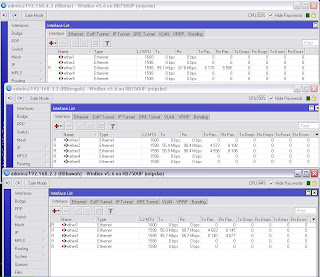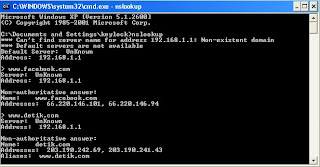import address list nice mikrotik

kali ini saya ingin memberikan langkah - langkah bagaimana cara mengimport address list nice (iix) sehingga nantinya dapat kita manfaatkan untuk membagi traffik ketika kita memiliki 2 upstream, 1 upstream di gunakan untuk melewati jalur iix dan 1 upstream yang lain di gunakan untuk jalur international. sebelum melangkah lebih jauh untuk membagi traffik antara international dan iix (nice), kita akan mencoba mengimport address list terlebih dahulu ke dalam router OS kita, langkah2nya adalah sebagai berikut : 1. download address list nice di sini http://ixp.mikrotik.co.id/download/nice.rsc 2. buka aplikasi OS mikrotik menggunakan winbox 3. setelah itu import ke dalam os mikrotik dengan cara mendrag ke files seperti pada tutorial saya sebelumnya disini 4. pastikan file nice.rsc sudah terdapat di files list seperti pada gambar berikut : ket no.4 : pada gambar form no.1 menunjukkan bahwa file nice.rs telus sukses di import kedalam OS mikrotik 5. melalui new terminal seperti...